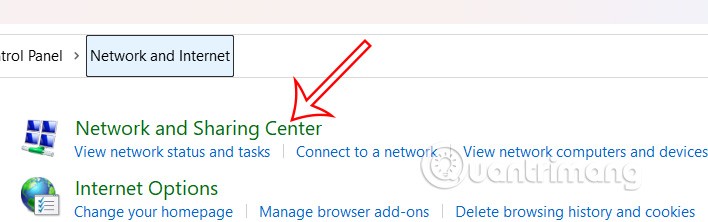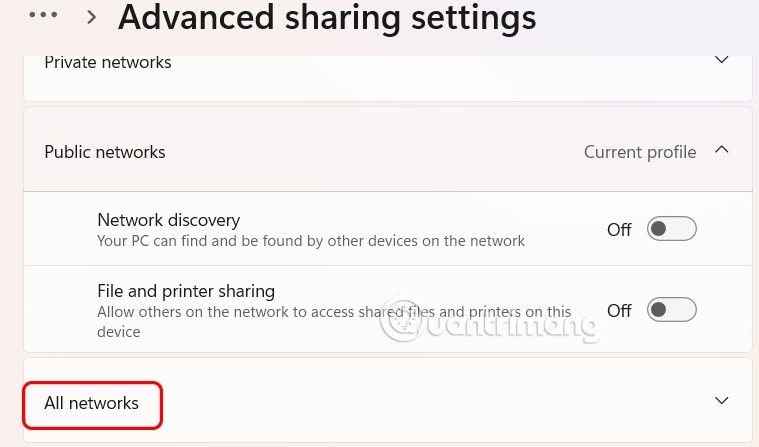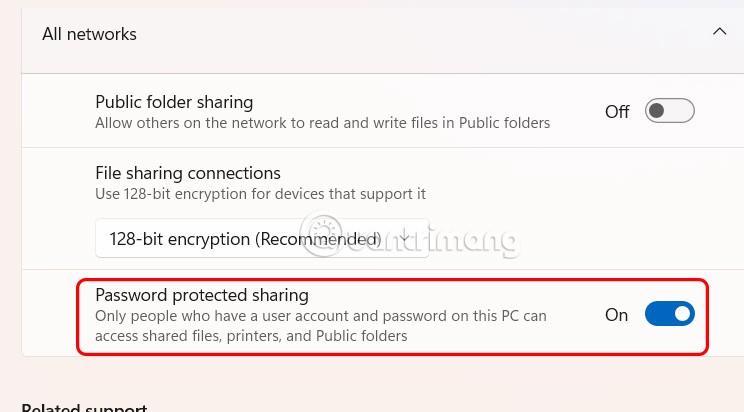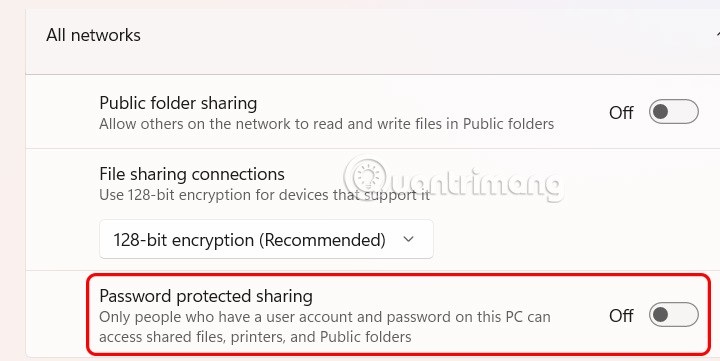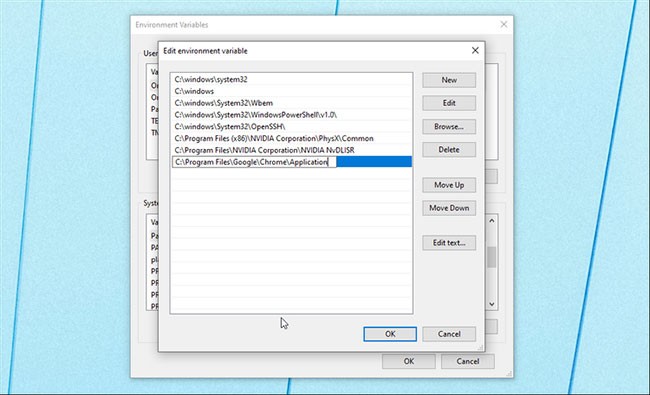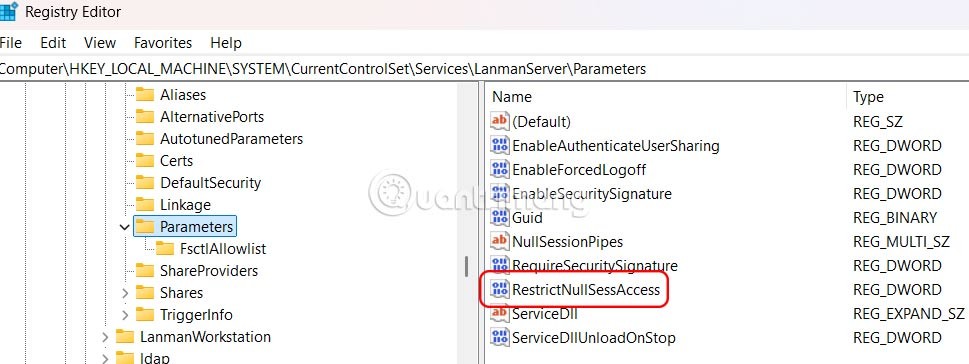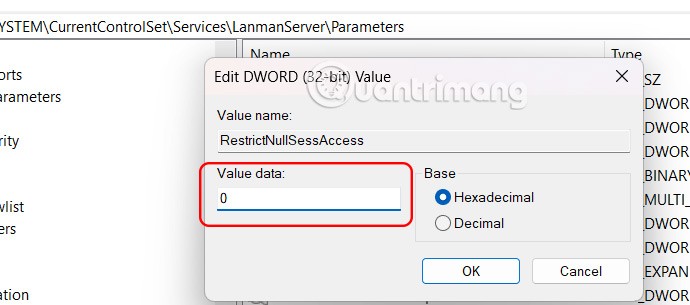Secara lalai, Microsoft telah mendayakan perkongsian yang dilindungi kata laluan, yang memerlukan sesiapa sahaja yang mengakses fail, folder atau pencetak yang dikongsi dengan anda memasukkan nama pengguna dan kata laluan. Walaupun ini selamat, ia boleh menjadi agak menyusahkan, terutamanya apabila menggunakannya di rumah atau pada komputer peribadi. Jika anda mendapati tetapan ini tidak diperlukan, ikuti artikel di bawah untuk melumpuhkan perkongsian yang dilindungi kata laluan pada Windows 11.
Matikan keselamatan perkongsian kata laluan melalui Panel Kawalan
Langkah 1:
Buka Panel Kawalan kemudian klik Rangkaian dan Internet -> Rangkaian dan Pusat Perkongsian seperti yang ditunjukkan di bawah.
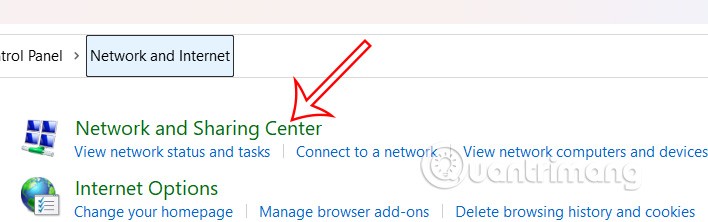
Teruskan klik pada Tukar tetapan perkongsian lanjutan di sebelah kiri antara muka.

Langkah 2:
Beralih ke antara muka Tetapan, kami klik pada Semua rangkaian untuk meneruskan pelarasan.
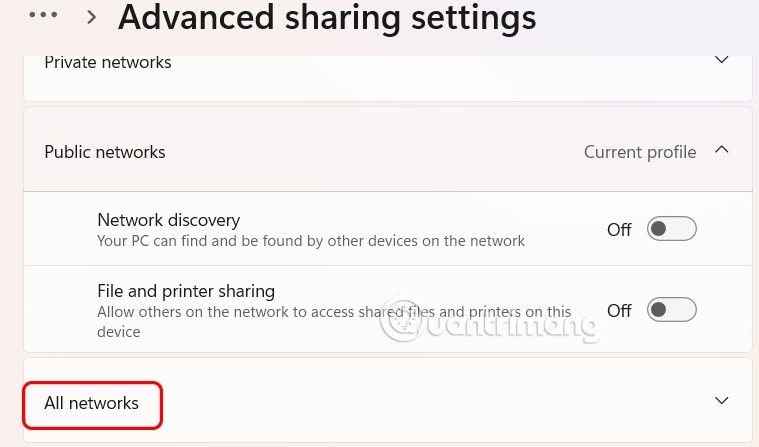
Langkah 3:
Kini pengguna melihat bahawa mod perkongsian yang dilindungi kata laluan lalai didayakan pada komputer.
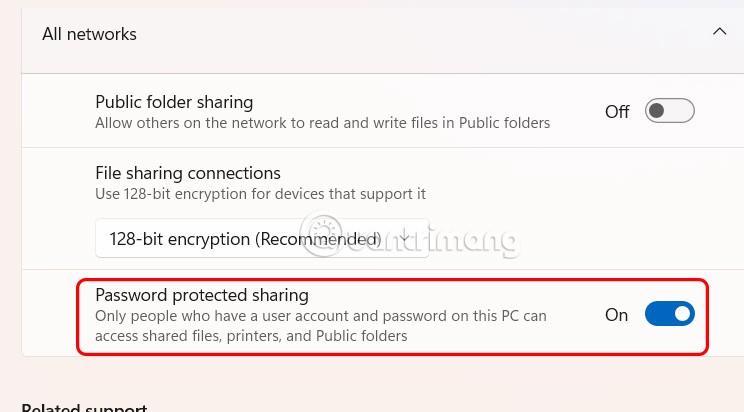
Kemudian anda hanya perlu mematikan mod ini untuk tidak meminta kata laluan semasa menerima data.
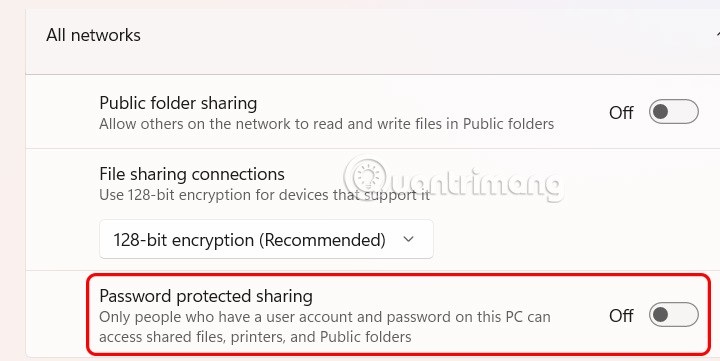
Menggunakan Registry Editor pada Windows 11
Langkah 1:
Pertama, taip regedit dalam kotak dialog Run untuk mengakses Registry Editor pada komputer anda. Kemudian, akses laluan HKEY_LOCAL_MACHINE\SYSTEM\CurrentControlSet\Control\Lsa dan kemudian lihat ke sisi dan klik dua kali pada nilai everyoneincludeanonymous.

Sekarang anda akan menukar nilai kepada 1 dan tekan Ok untuk menyimpan.
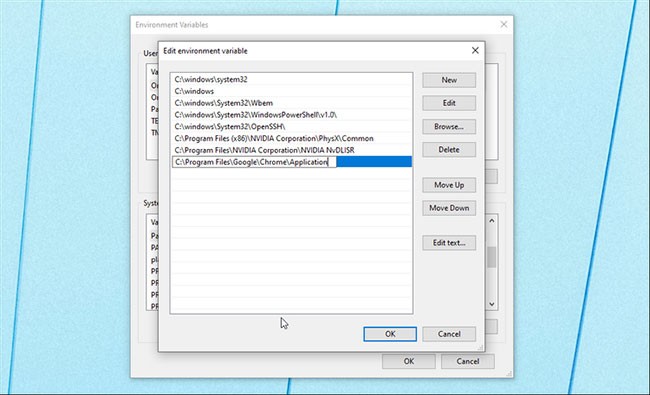
Langkah 2:
Seterusnya, anda mengakses laluan HKEY_LOCAL_MACHINE\SYSTEM\CurrentControlSet\Services\LanmanServer\Parameters.
Lihat ke sisi dan klik pada nilai restrictnullsessaccess untuk membuat pelarasan.
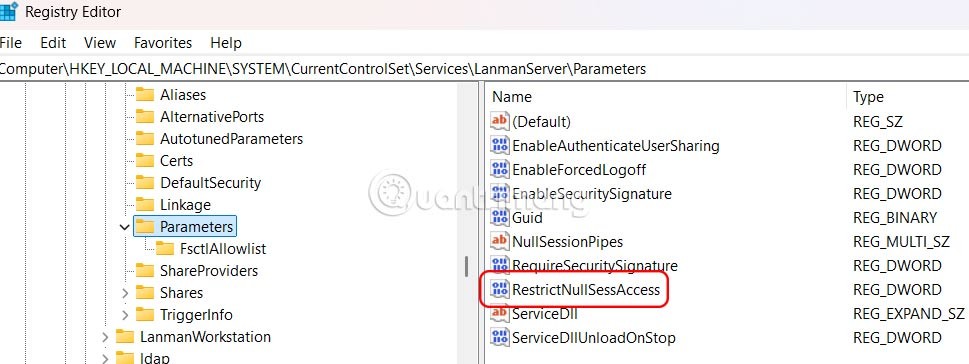
Sekarang anda akan memasukkan nilai 0 seperti yang ditunjukkan di bawah.
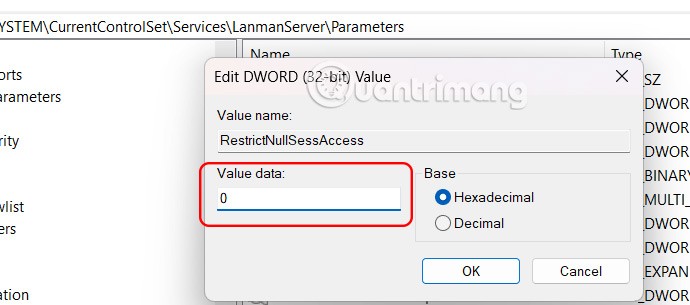
Setelah dilumpuhkan, perisian hasad pada rangkaian anda boleh mengeksploitasi perkongsian tersebut. Tanpa bukti kelayakan log masuk anda, sesiapa sahaja di Wi-Fi anda boleh mengakses folder kongsi anda. Jika anda berada di rangkaian awam, anda tidak seharusnya melumpuhkan tetapan ini.